Ab der Version 6.94 überzeugt der Mailversand mit einer verbesserten Benutzeroberfläche und hilfreichen Erweiterungen. Kunden von CapEngine profitieren damit zusätzlich vom automatisierten Versand von Angebotserinnerungen.
⚙️ Automatisierter Mailversand
Mithilfe des Zusatzproduktes CapEngine ist es möglich wichtige Aspekte des Mailverkehrs zu automatisieren. Neben Anreisemails und Abreisemails kann fortan auch der Versand von Angebotserinnerungen vollständig automatisiert werden.
Einen Überblick über die Systemanforderungen für die Installation einer CapEngine und welche Vorteile Sie darüber hinaus nutzen können, finden Sie in unserem Blogeintrag CapEngine.
Aktivierung und Einstellungen
🔎 Hauptmenü ➔ Mailversand ➔ Automatisierter Versand ➔ Einstellungen
In den Einstellungen können Sie wählen, welche Mailtypen Sie automatisieren möchten. Dazu klicken Sie beim jeweiligen Mailtyp einfach auf „Automatisierten Versand aktivieren“. Pro Mailtyp kann ein beliebiges Versandkriterium und eine Versanduhrzeit eingestellt werden. Fällige Mails werden täglich zur besagten Uhrzeit versendet. Zusätzlich werden hier die Mailvorlagen und der Betreff auf Deutsch sowie Englisch hinterlegt. Die erwähnten Einstellungen können fortan auch für den Mailtyp Angebotserinnerungen getroffen werden.
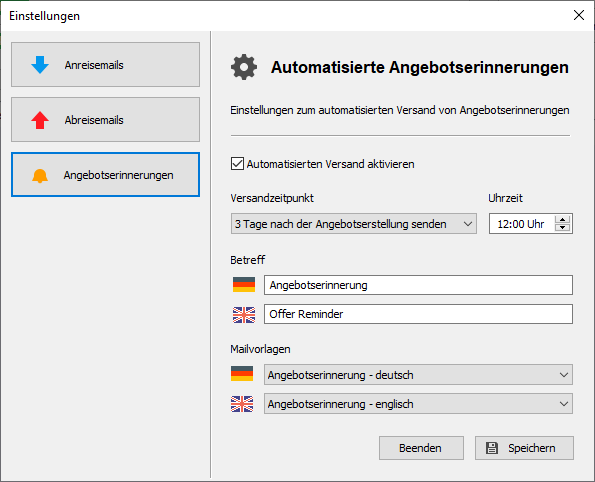
Versandvorschau
🔎 Hauptmenü ➔ Mailversand ➔ Automatisierter Versand
Bei der Verwendung des automatisierten Mailversand können Sie mithilfe der Versandvorschau einen Überblick über künftig anstehende Mails erhalten. In dieser Übersicht werden alle Mails, die in naher Zukunft automatisiert verschickt werden, aufgelistet. Der angezeigte Zeitraum lässt sich auf bis zu 30 Tage erweitern. Wurde bereits manuell ein Mail eines bestimmten Typs an einen Gast versendet, so erhält dieser kein automatisiertes Mail dieses Typs mehr. Wenn bei einem Gast keine Mailadresse hinterlegt ist können Sie diese mittels Rechtsklick ganz einfach nachtragen.
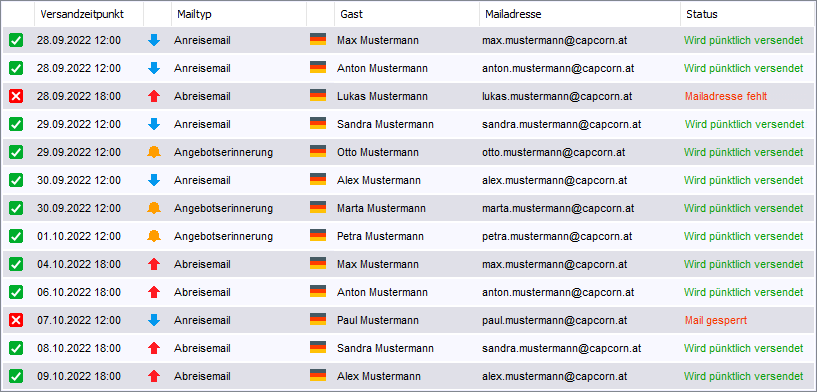
Mails sperren
In der Versandvorschau haben Sie per Rechtsklick die Möglichkeit ein spezifisches Mail zu sperren, damit dieses nicht automatisiert zum angezeigten Versandzeitpunkt versendet wird. Diese Einstellung bleibt gespeichert bis Sie die Sperre per Rechtsklick widerrufen. Alternativ können Sie in der Buchung bzw. im Angebot selbst direkt rechts auf „Automatisierte Mails“ klicken und den Versand der Mails dort konfigurieren.
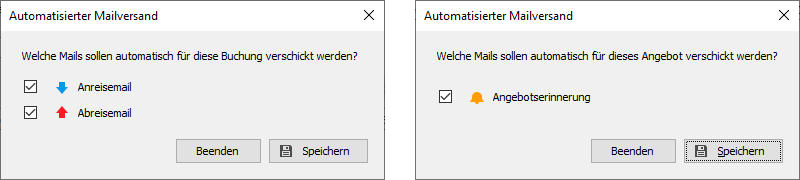
✉️ Manueller Mailversand
Neben dem automatisierten Versand steht jedem Nutzer weiterhin auch der manuelle Mailversand zur Verfügung. Damit können ganze Mailinglisten mit An- und Abreisemails sowie Angebotserinnerungen in nur wenigen Klicks abgearbeitet und versendet werden.
Vorbereitung der Mailingsliste
🔎 Hauptmenü ➔ Mailversand ➔ Manueller Versand
Wählen Sie zunächst den gewünschten Mailtyp und stellen Sie sicher, dass die Mailvorlagen in Deutsch als auch in Englisch hinterlegt sind. Danach sollten Sie überprüfen, dass ein Betreff sowohl für deutschsprachige als auch für englischsprachige Mails eingegeben ist.

Haben Sie die notwendigen Einstellungen vorgenommen müssen Sie lediglich noch das Versandkriterium als Filter einstellen um die Mailingsliste zu generieren.
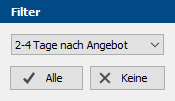
Wenn Sie beispielsweise als Kriterium „2-4 Tage nach Angebot“ auswählen, so werden alle Angebote deren Erstellung 2-4 Tage her ist in der Mailingsliste miteinbezogen.
Sie können auch hier gewisse Mails mit einem Rechtsklick sperren und den Gast damit aus der aktuellen Mailingsliste zu streichen.
Mails erstellen, bearbeiten und versenden
Sobald die Mailingliste Ihren Vorstellungen entspricht klicken Sie auf „Mails erstellen“ um die Maildokumente zu generieren. Welche Vorlage dabei verwendet wird hängt von der zugewiesenen Sprache des jeweiligen Gasts ab. Sie haben nun mittels Rechtsklick die Möglichkeit die Mails vor dem Versand zu bearbeiten und zu personalisieren.
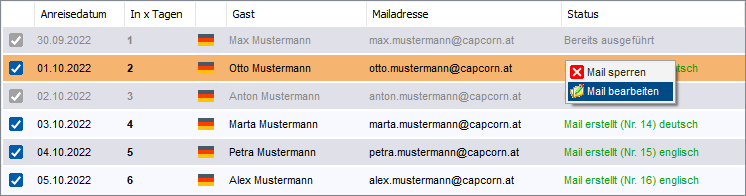
Sind Sie zufrieden mit allen Dokumenten können Sie diese mit nur einem Klick auf das Briefsymbol versenden.
Suchfunktion
Mit dem Suchfeld können Sie nach spezifischen Gästen in den Übersichten suchen um beispielsweise Stammgästen ein gesondertes Mail zu schicken oder um das Mail zu sperren. Mit einem Klick auf einen Spaltennamen in der Übersicht, kann die Spalte in der gesucht wird jederzeit geändert werden. Damit können Sie auch gezielt nach Mailadressen suchen.
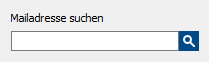
Versandprotokoll
🔎 Hauptmenü ➔ Mailversand ➔ Versandprotokoll
Nach dem Versand können Mails direkt im Versandprotokoll eingesehen werden. Mit dieser Liste erhalten Sie fortan einen Überblick darüber, welche Mails erfolgreich an den Gast versendet wurden und ob diese automatisiert vom System aus gesendet wurden, oder durch einen Benutzer erstellt wurden. Sie können aus dieser Übersicht auch direkt mittels Rechtsklick zur Buchung bzw. zum jeweiligen Angebot wechseln oder das jeweilige Dokument öffnen.
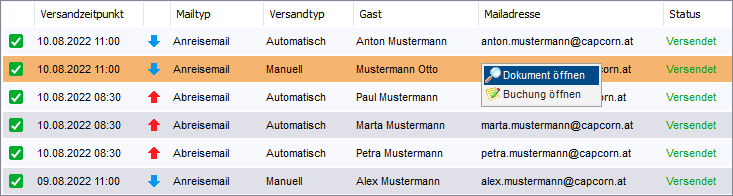
Für weitere Fragen oder Informationen rund um unseren Mailversand, steht Ihnen unser Support gerne jederzeit zur Verfügung!

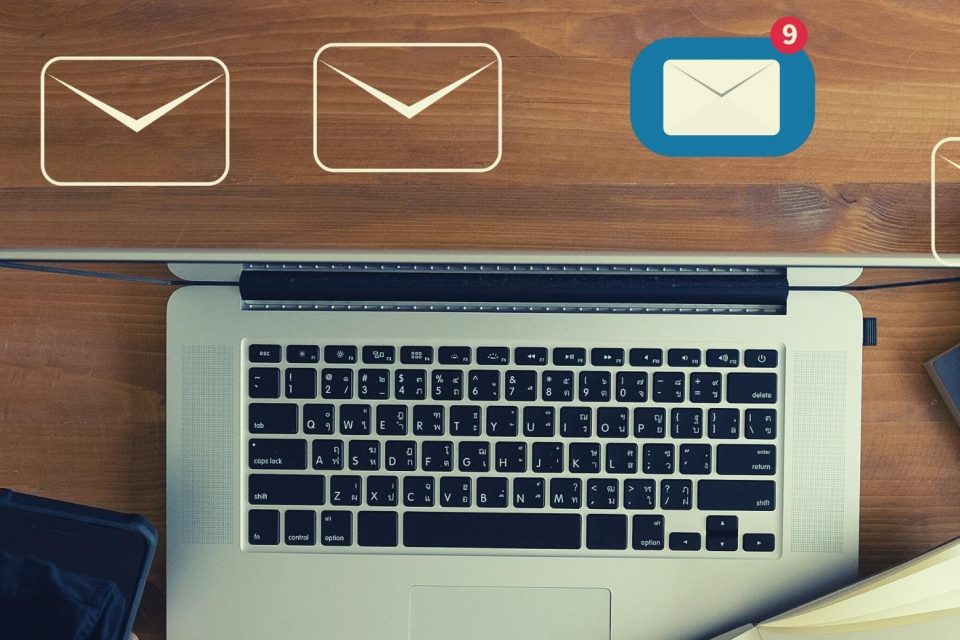
0 comments on “Mailversand”Add yours →